Hoe YouTube te repareren, is er een fout opgetreden bij het afspelen van de ID?
Gemengde Berichten / / December 19, 2021
YouTube is een van de meest populaire videostreamingplatforms waar je uren kunt doorbrengen zonder je te vervelen. De hoeveelheid en verscheidenheid aan inhoud die je op YouTube vindt, is gewoon niet te evenaren. Van educatief, traditioneel, entertainment, religieus tot sport, je kunt allerlei soorten video's vinden op 's werelds grootste videostreamingplatform.
Net als elke andere applicatie die op internet aanwezig is, is YouTube echter ook gevoelig voor bugs en glitches. Als je YouTube al een lange tijd gebruikt, dan heb je waarschijnlijk 'Er is een fout opgetreden' heeft plaatsgevonden afspeel-ID” ten minste één keer. In de meeste gevallen zul je merken dat deze fout optreedt in elke video die je probeert af te spelen. Terwijl, in sommige gevallen kan het voorkomen in bepaalde specifieke video's.
Het ergste van deze YouTube-fout is dat deze niet Windows- of browserspecifiek is. Het kan voorkomen in Windows-versies van 7 tot 11 en in browsers zoals Google Chrome, Microsoft Edge en Maxthon. Dus, zijn er werkende oplossingen om dit probleem op te lossen?
Gelukkig is die er, en daar gaat dit bericht allemaal over. Hier gaan we het hebben over hoe te repareren YouTube er is een fout opgetreden bij het afspelen van de ID. Dus laten we beginnen.
Pagina-inhoud
-
Hoe YouTube te repareren, is er een fout opgetreden bij het afspelen van de ID?
- Oplossing 1: installeer uw browser opnieuw
- Oplossing 2: Start de verbindingsbron opnieuw
- Fix 3: Browsercachegegevens en cookies wissen
- Fix 4: Wis DNS-cache
- Oplossing 5: Systeemherstel uitvoeren
- Fix 6: probeer een ander account
- Fix 7: automatisch afspelen in- en uitschakelen
- Fix 8: verwijder onnodige extensies
- Laatste woorden
Hoe YouTube te repareren, is er een fout opgetreden bij het afspelen van de ID?
In eerste instantie lijkt het probleem misschien erg ingewikkeld, maar gelukkig zijn de oplossingen heel eenvoudig en duidelijk. Dus, hier zijn verschillende methoden voor probleemoplossing die de meeste gebruikers hebben geholpen die YouTube zijn tegengekomen. Er is een fout opgetreden bij het afspelen van een ID-fout, en hopelijk werken ze ook voor jou.
Repareren 1: Installeer uw browser opnieuw
De eerste en belangrijkste stap die u moet nemen om de YouTube te repareren er is een fout opgetreden bij het afspelen ID-fout is om uw browser opnieuw te installeren. Het is opgevallen dat deze YouTube-fout optreedt in de meeste browsers van derden. Ja, u kunt op elk moment van browser wisselen, maar waarom? ga voor het wanneer u uw huidige browser gewoon opnieuw kunt installeren om het probleem op te lossen? Niettemin, hier zijn de stappen die u moet volgen om het werk gedaan te krijgen.
- Open het dialoogvenster Uitvoeren met behulp van de sneltoets "Windows + R".
- Typ in de zoekbalk "appwiz.cpl" en druk op "Enter".

- Het venster Programma en onderdelen wordt geopend met daarin alle toepassingen die op uw computer zijn geïnstalleerd. Klik met de rechtermuisknop op de browser die u gebruikt om YouTube te streamen en tik op "Verwijderen".

Dat is het. Download de browser nu opnieuw van de officiële website. Voor uw gemak zijn hier de downloadlinks van populaire webbrowsers.
- Google Chrome
- Mozilla Firefox
- Maxthon
- Moedig
Zodra de download is voltooid, streamt u YouTube en controleert u of het probleem is opgelost of niet. Zo niet, ga dan verder met de volgende stap.
advertenties
Oplossing 2: Start de verbindingsbron opnieuw
Als je te maken krijgt met een YouTube-fout, heeft plaatsgevonden afspeel-ID-fout, het volgende dat u moet doen, is controleren of uw internet werkt of niet. Om dit te controleren, opent u een nieuwe pagina en zoekt u iets op. Als de pagina niet wordt geopend, geeft dit aan dat uw internet niet werkt.
Als tijdelijke oplossing start u uw verbindingsbron opnieuw op. Als u een router of modem gebruikt, start u deze eenvoudig opnieuw op door op de aan/uit-knop te drukken. En als je je mobiele hotspot gebruikt om toegang te krijgen tot internet, schakel dan uit-Aan de internetverbinding.
Probeer na het opnieuw opstarten de video te streamen die de fout veroorzaakte en kijk of het probleem aanhoudt.
advertenties
Fix 3: Browsercachegegevens en cookies wissen
Het wissen van browsecachegegevens is een van de beste manieren waarop u de meeste browsergerelateerde problemen kunt oplossen, waaronder YouTube een foutmelding Dat heeft plaatsgevonden afspeel-ID fout. Daarom wordt het altijd aanbevolen om de cachegegevens regelmatig te wissen. De onderstaande methoden zijn de manieren om cachegegevens in Google Chrome te wissen. De methode zal bijna hetzelfde zijn in elke andere browser die u gebruikt. Toch zijn hier de stappen die u moet volgen.
- Tik op de drie stippen in de rechterbovenhoek.

- Selecteer "Meer tools" en vervolgens "Browsegegevens wissen".

- Vink "Cookies en andere sitegegevens" en "Afbeeldingen en bestanden in cache" aan.

- Tik ten slotte op 'Gegevens wissen'.

Nadat je het cachegeheugen en de cookies van je browser hebt gewist, speel je de video opnieuw af die de fout veroorzaakte. Als het probleem zich blijft voordoen, gaat u verder met het artikel.
Fix 4: Wis DNS-cache
Net als bij het wissen van de cachegegevens van de browser, is het belangrijk om de DNS-cache te blijven wissen om browsergerelateerde problemen te voorkomen. Als de DNS-cachegegevens toevallig beschadigd raken, kunt u geen enkele website bezoeken. Als oplossing hiervoor moet u de DNS-cache regelmatig blijven leegmaken. Dus, hier zijn de stappen die u moet volgen om het werk gedaan te krijgen.
- Open het dialoogvenster "Uitvoeren" op uw computer.
- Typ "CMD" in de zoekbalk en druk op Enter.

- Het opdrachtpromptvenster wordt geopend. Typ de onderstaande opdracht en druk op Enter om de opdracht uit te voeren.
ipconfig/flushdns

Speel nu opnieuw de video af die de YouTube gooide een fout heeft plaatsgevonden afspeel-ID-fout en kijk of het probleem aanhoudt. Als dit het geval is, gaat u verder met de volgende methode.
Oplossing 5: Systeemherstel uitvoeren
Het probleem waarmee u momenteel wordt geconfronteerd, kan ook het gevolg zijn van een slechte codec die u onlangs op uw apparaat hebt geïnstalleerd. Het ergste is echter dat u de software die de codec heeft geïnstalleerd niet kunt specificeren. Als oplossing hiervoor wordt aanbevolen om het systeem te herstellen tot het punt waarop alles goed werkte voor uw systeem. Dus, hier zijn de stappen die u moet volgen.
- Start het dialoogvenster Uitvoeren.
- Typ in de zoekbalk "rstrui' en druk op enter.

- Het venster van de wizard Systeemherstel wordt geopend. Tik op "Volgende" op de eerste pagina die verschijnt.

- Op de volgende pagina wordt u gevraagd om uw herstelpunt te bevestigen. De beschrijving bevat de laatste staat waarin uw Windows wordt hersteld. Tik op "Voltooien" om het herstelproces te starten.

Het herstelproces duurt enkele minuten. Nadat het is gedaan, controleert u of het probleem is opgelost of niet.
Fix 6: probeer een ander account
Als u met het probleem wordt geconfronteerd, is de kans groot dat het probleem bij het verbonden account ligt en niet bij de browser, zelfs nadat u het systeem hebt hersteld. Koppel dus als oplossing een nieuw Google-account aan YouTube en kijk of de YouTube fout heeft plaatsgevonden afspeel-ID-fout is opgelost of niet. Dit zijn de stappen die je moet volgen om een nieuw account aan YouTube te koppelen.
- Open een webbrowser.
- Tik op je "Profiel", dat zich in de rechterbovenhoek bevindt.

- Selecteer "Toevoegen".

- Voer uw inloggegevens in en meld u aan met een nieuw account.

Open nu YouTube met het nieuwe account en kijk of het probleem zich blijft voordoen. Als dit het geval is, gaat u verder met de volgende methode.
Fix 7: automatisch afspelen in- en uitschakelen
YouTube wordt geleverd met een autoplay-functie die automatisch de volgende video afspeelt. Volgens veel gebruikers YouTube een foutmelding heeft plaatsgevonden afspelenID-probleem kan worden opgelost door gewoon uit te schakelen-Aan de autoplay-functie. Dus, hier is hoe je kunt uitschakelen-Aan de autoplay-functie op YouTube.
- Open YouTube en speel elke gewenste video af.
- De autoplay-knop is beschikbaar net onder de video. Als de schakelaar is ingeschakeld, schakelt u deze uit en vice versa.

Start nu Google Chrome opnieuw en kijk of het probleem aanhoudt.
Fix 8: verwijder onnodige extensies
Elke extensie die op internet aanwezig is, heeft zijn eigen voor- en nadelen. De meeste ervan kunnen echter leiden tot een slechte werking van uw webbrowser. Zorg er dus voor dat u alleen de benodigde extensies in uw webbrowser hebt geïnstalleerd. En vergeet niet om onnodige extensies te verwijderen.
Dus, hier leest u hoe u een extensie in een webbrowser kunt verwijderen.
- Open uw webbrowser en tik op de drie stippen in de rechterbovenhoek.

- Selecteer Meer tools en vervolgens Extensies.

- Tik op "Verwijderen" om onnodige extensies te verwijderen.

Laatste woorden
Dit was hoe te repareren YouTube een foutmelding heeft plaatsgevonden probleem met afspeel-ID. Laat ons weten of de bovengenoemde methoden het probleem hebben opgelost of niet. En als u op de hoogte bent van een andere tijdelijke oplossing, deel deze dan gerust met onze medelezers in de opmerkingen.

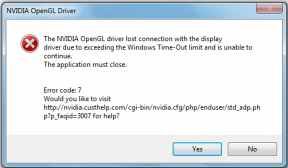
![Stock ROM installeren op Itel A52B [Firmware Flash File / Unbrick]](/f/0c4333d20e05f9ba207c232e8cef3b67.jpg?width=288&height=384)
